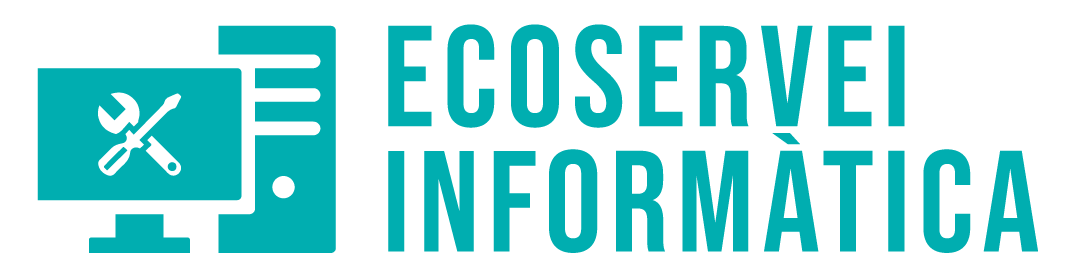La impresora imprime borroso: causas y soluciones efectivas

La impresión borrosa es un problema frecuente que afecta a muchos usuarios de impresoras. Existen diversas causas que pueden contribuir a esta situación, desde problemas con los cartuchos hasta la elección inadecuada del papel. Es esencial conocer las causas y soluciones para mejorar la calidad de las impresiones. Así se podrá garantizar resultados óptimos y satisfactorios en cada trabajo.
Si no lo tienes claro, consulta en nuestro servicio de reparación de ordenadores en Barcelona. Te atenderemos encantados.
Causas de la impresión borrosa
La calidad de la impresión puede verse afectada por diversos factores. Identificar las causas subyacentes es fundamental para poder llevar a cabo las soluciones adecuadas y lograr impresiones nítidas.
Cartuchos con fugas
Los cartuchos de tinta o tóner son elementos cruciales en la impresión. Si hay fugas, la tinta no se distribuirá correctamente sobre el papel, resultando en impresiones borrosas. Al inspeccionar un cartucho, es importante comprobar si hay manchas de tinta en su exterior. Esto puede ser un claro indicativo de un problema de fuga. Si se detecta una fuga, la mejor opción es reemplazar el cartucho. Ignorar este problema puede afectar aún más la impresora y acarrear daños adicionales.
Inyectores sucios
Los inyectores son componentes esenciales en las impresoras de inyección de tinta. Si están obstruidos o sucios, impedirán que la tinta fluya correctamente, lo que afectará la calidad de la impresión. Muchas impresoras cuentan con una función de limpieza que se puede activar fácilmente desde el panel de control o el software de la impresora. Esta función es beneficiosa para mejorar la calidad de impresión. Sin embargo, si el problema persiste, podrá ser necesario realizar una limpieza manual de los inyectores.
Papel inadecuado
El tipo de papel utilizado es determinante en la calidad de la impresión. Utilizar papel que no sea compatible con la impresora o que esté en mal estado (húmedo, arrugado o viejo) puede resultar en un acabado borroso. Para garantizar impresiones de calidad, es crucial utilizar papel que cumpla con las especificaciones de la impresora.
Tipos de papel recomendados
Para obtener resultados óptimos, se recomienda utilizar papel específico para cada tipo de impresión. Por ejemplo, utilizar papel fotográfico para imágenes, o papel de alta calidad para documentos. Cada impresora tiene sus propias recomendaciones, y seguirlas asegura que la impresión sea clara y precisa.
Verificación del estado del papel
Es vital que el papel esté en buenas condiciones antes de realizar una impresión. Se debe verificar que no esté doblado ni arrugado y asegurarse de que esté seco. Comprobar el nivel de humedad del papel es también esencial, ya que el papel húmedo puede causar manchas y borrosidad en las impresiones.
Cartuchos desalineados
La alineación correcta de los cartuchos es un elemento clave para lograr una impresión precisa. Si los cartuchos están desalineados, es posible que las impresiones aparezcan descentradas o borrosas. La mayoría de las impresoras modernas permiten realizar un proceso de alineación de cabezales de manera sencilla a través del panel de control. Realizar este ajuste puede mejorar considerablemente la calidad de impresión y restaurar la claridad de los documentos e imágenes.
Problemas en impresoras láser
Las impresoras láser son conocidas por su rapidez y calidad de impresión. Sin embargo, pueden sufrir diversos problemas que afectan el resultado final. Identificar la causa raíz de estos inconvenientes es crucial para mantener la calidad de las impresiones.
Fusor desgastado o dañado
El fusor es un componente esencial en las impresoras láser, ya que se encarga de fusionar el tóner al papel mediante calor. Con el tiempo, el fusor puede desgastarse, lo que ocasiona problemas en la calidad de impresión.
Cuando el fusor está desgastado o dañado, las impresiones pueden aparecer borrosas o con manchas. La detección de este problema puede ser complicada, pero hay signos que indican que es necesario un reemplazo. Estos incluyen:
- Impulsos de calor inconsistentes que pueden deformar el papel.
- Áreas descoloridas en las impresiones.
- Marcas de quemado o decoloración en los bordes del papel.
Si se observan estos síntomas, lo más recomendable es llevar a cabo un diagnóstico más detallado y considerar la posibilidad de reemplazar el fusor para restaurar la calidad de las impresiones.
Error en el tambor de impresión
El tambor de impresión es el responsable de transferir la imagen del tóner al papel. Un error en esta parte puede llevar a una serie de problemas, incluyendo impresiones borrosas, desalineadas o con rayas. Existen varias causas que pueden provocar este tipo de fallos en el tambor:
- Desgaste debido a un uso prolongado.
- Contaminación por polvo y partículas que afectan la transferencia de tóner.
- Falta de compatibilidad con otros consumibles.
Si el tambor presenta defectos, puede ser necesario limpiarlo o, en su caso, proceder a un reemplazo para garantizar la calidad de las impresiones. Siguiendo las pautas de mantenimiento del fabricante, se puede prolongar su vida útil y mejorar el rendimiento general de la impresora.
Tóner de baja calidad
La calidad del tóner utilizado en la impresora láser es fundamental para conseguir impresiones nítidas y claras. El uso de tóner de baja calidad puede ocasionar una serie de problemas que afectan la calidad de impresión. Algunos de los inconvenientes más comunes relacionados con el tóner son:
- Impresiones descoloridas o con tonos incorrectos.
- Rayas o manchas visibles en el papel.
- Sansón inadecuado que puede bloquear los mecanismos de impresión.
Para evitar estos problemas, es crucial utilizar tóner de buena calidad, preferiblemente de la marca del fabricante o de marcas reconocidas y compatibles que garanticen un rendimiento óptimo. Verificar las especificaciones del tóner y asegurarse de que sea adecuado para el modelo de la impresora es un paso fundamental para mantener una alta calidad en las impresiones.
Ajustes de impresión incorrectos
La calidad de impresión se puede ver afectada por ajustes incorrectos en la configuración de la impresora. Es esencial asegurarse de que todos los parámetros estén bien establecidos para obtener los mejores resultados. A continuación, se detallan las configuraciones más comunes que pueden influir en la calidad de impresión.
Configuración del tipo de papel
Es vital que la impresora esté configurada para el tipo de papel que se va a utilizar. Cada tipo de papel tiene características diferentes que afectan cómo se deposita la tinta. Si se selecciona un tipo de papel que no coincide con el que verdaderamente se está utilizando, la calidad de impresión puede ser deficiente. Las impresoras cuentan con opciones que permiten ajustar este parámetro desde el controlador de impresión.
- Papel normal: Ideal para documentos estándar y uso diario.
- Papel fotográfico: Diseñado para impresiones de alta calidad, optimizando la saturación y el acabado.
- Papel de membrete: Requiere ajustes específicos para evitar la impresión borrosa.
Por lo tanto, seleccionar el tipo de papel correcto en la configuración de la impresora es fundamental para conseguir resultados óptimos y evitar problemas de impresión.
Ajustes de densidad de impresión
La densidad de impresión se refiere a la cantidad de tinta que se aplica al papel. Una configuración demasiado baja puede resultar en impresiones apagadas o poco definidas, mientras que una densidad excesiva puede causar borrones y manchas. Ajustar este parámetro es crucial para asegurar una impresión nítida y clara.
- Configure niveles altos de densidad para imágenes o gráficos que requieran un color más intenso.
- Utilice niveles medios para documentos de texto, asegurando que sean legibles sin exceso de tinta.
- Establezca niveles bajos cuando se imprima sobre papel reciclado o si busca ahorrar tinta sin sacrificar mucho la calidad.
Modificar los ajustes de densidad en función del contenido y el tipo de papel puede hacer una gran diferencia en la calidad final del documento impreso.
Configuración de calidad de impresión
Las impresoras modernas ofrecen varias opciones de calidad que pueden marcar la diferencia en el resultado final. Es importante seleccionar el nivel de calidad adecuado según el tipo de documento.
Selección de baja y alta calidad
Las impresoras suelen tener predeterminadas varias configuraciones para la calidad de impresión. Estas pueden incluir opciones de alta, media y baja calidad. Al elegir la configuración, es necesario tener en cuenta lo siguiente:
- Alta calidad: Ideal para fotografías y gráficos detallados. Utiliza más tinta y suele ser más lenta en su ejecución.
- Media calidad: Apropiada para documentos que requieren una buena presentación sin emplear una gran cantidad de tinta.
- Baja calidad: Suficiente para documentos internos o borradores donde la calidad no es crítica, permitiendo un ahorro considerable de tinta.
Seleccionar el ajuste correcto en función de la necesidad del documento puede ayudar a optimizar el uso de la impresora y evitar la impresión borrosa.
Mantenimiento regular de la impresora
El mantenimiento regular de la impresora es esencial para asegurar un funcionamiento óptimo y prolongar su vida útil. Un correcto cuidado puede prevenir muchos problemas de impresión que afectan la calidad.
Revisión de los niveles de tinta o tóner
Una revisión periódica de los niveles de tinta o tóner es fundamental para garantizar que la impresora disponga de suficiente material para realizar las impresiones de forma eficiente. La falta de tinta puede llevar a impresiones con falta de tinta, líneas o manchas en el papel.
Es recomendable comprobar los niveles de tinta desde el panel de control de la impresora o mediante el software instalado en el ordenador. En caso de que se observe que los niveles están bajos, es aconsejable reemplazar los cartuchos de inmediato para evitar interrupciones en el trabajo.
Limpieza de la impresora
La limpieza de la impresora es un aspecto clave para mantener la calidad de impresión. Con el tiempo, el polvo y los residuos de tinta pueden acumularse en los componentes internos, afectando su rendimiento. Realizar una limpieza regular ayudará a prevenir problemas y a mejorar la calidad de las impresiones.
Limpieza de los inyectores
Los inyectores son componentes críticos en las impresoras de inyección de tinta. Para prevenir que se obstruyan, es recomendable limpiarlos periódicamente. Muchas impresoras ofrecen una opción de limpieza automática que puede iniciarse desde el menú de configuración.
Si la función automática no resuelve el problema, se puede optar por una limpieza manual utilizando soluciones específicas diseñadas para este fin. Esto asegura que el flujo de tinta sea constante y reduce la posibilidad de manchas o líneas en las impresiones.
Limpieza de los rodillos de papel
Los rodillos de papel son los encargados de alimentar el papel en la impresora. Con el uso, pueden acumular residuos de tinta y polvo, lo que puede ocasionar atascos o problemas en la alimentación del papel. Se recomienda realizar una limpieza de los rodillos con un paño limpio y húmedo, evitando el uso de productos químicos que puedan dañar los componentes.
Una buena práctica es limpiar los rodillos antes de realizar tareas de impresión importantes, ya que ayudará a obtener un rendimiento óptimo durante el proceso de impresión.
Utilización de consumibles de calidad
La calidad de los consumibles, como tinta y tóner, influye directamente en el resultado de impresión. Optar por productos de calidad asegura que se obtengan colores más vivos y definiciones más nítidas en las impresiones. Utilizar consumibles de bajo coste puede comprometer la calidad e incluso dañar la impresora a largo plazo.
Tintas y tóners recomendados
Es recomendable utilizar tintas y tóners que sean originales del fabricante o de marcas reconocidas. Estos productos están diseñados y probados específicamente para cada modelo de impresora, garantizando un mejor rendimiento y calidad en las impresiones.
Además, muchos fabricantes ofrecen garantías que se pueden ver afectadas si se utilizan consumibles no autorizados. La elección adecuada de los consumibles no solo mejora la calidad de impresión, sino que también puede prolongar la vida de la impresora.
Cómo realizar una alineación de cartuchos
La alineación de cartuchos es un proceso fundamental para garantizar impresiones de alta calidad. Al alinear correctamente los cartuchos, se pueden evitar problemas de desalineación que conducen a impresiones borrosas o distorsionadas. A continuación, se detallan los pasos necesarios y las herramientas requeridas para realizar este procedimiento.
Herramientas y software necesarios
Para llevar a cabo la alineación de los cartuchos, es imprescindible contar con las herramientas adecuadas. A continuación, se indican los elementos necesarios para este proceso:
- Impresora compatible con el software de alineación.
- Ordenador o dispositivo móvil con el software de la impresora instalado.
- Acceso a la interfaz de usuario de la impresora, ya sea física o digital.
- Hoja de alineación, que puede ser generada por el software de la impresora.
Pasos para alinear cartuchos correctamente
El procedimiento para alinear los cartuchos de tinta varía según el modelo de impresora, pero generalmente sigue estos pasos básicos:
- Asegurarse de que la impresora esté encendida y conectada al ordenador.
- Abrir el software de la impresora desde el ordenador o el panel de control de la impresora.
- Buscar la opción de alineación de cartuchos en el menú de mantenimiento o configuración.
- Seleccionar «Alinear cartuchos» y seguir las instrucciones que aparecen en pantalla.
- Imprimir una página de prueba que se generará durante el proceso de alineación.
Es importante realizar el proceso de alineación en un entorno de impresión estable y con tinta adecuada en los cartuchos.
Verificación de resultados después de la alineación
Una vez completada la alineación, es fundamental comprobar los resultados. Para ello, se debe revisar la impresión de la página de prueba obtenida. Los siguientes aspectos deben considerarse:
- Asegurarse de que las líneas y los textos estén bien alineados y sin borrosidad.
- Verificar que los colores se reproduzcan de manera consistente sin distorsiones.
- Repetir el proceso de alineación si los resultados no cumplen con las expectativas deseadas.
Monitorizar la calidad de las impresiones tras la alineación puede ayudar a preservar el rendimiento de la impresora y evitar problemas futuros.
Impacto de las condiciones ambientales en la impresión
Las condiciones ambientales juegan un papel crucial en la calidad de impresión. Factores como la temperatura y la humedad pueden afectar el rendimiento de la impresora y la calidad de los trabajos impresos. A continuación, se detallan los efectos de estas condiciones y la ubicación ideal para maximizar la eficiencia de impresión.
Efectos de la temperatura
La temperatura del entorno puede influir significativamente en el funcionamiento de las impresoras. Las condiciones extremas, ya sean muy altas o muy bajas, pueden causar problemas en la calidad de impresión. Por ejemplo:
- Las altas temperaturas pueden hacer que la tinta se evapore más rápidamente, lo que puede resultar en impresiones desiguales o con zonas faltantes.
- Bajas temperaturas pueden causar que la tinta no fluya adecuadamente a través de los inyectores, provocando atascos y fallos en las impresiones.
- El calentamiento excesivo de las partes internas puede afectar negativamente a componentes como el fusor, vital en las impresoras láser.
Es recomendable mantener la impresora en una sala con temperatura controlada, idealmente entre 15 y 25 grados Celsius, para asegurar un rendimiento óptimo.
Efectos de la humedad
La humedad también tiene una fuerte influencia en la calidad de las impresiones. Niveles de humedad muy altos o bajos pueden causar varios problemas:
- La alta humedad puede provocar que el papel se humedezca, lo que produce arrugas y deformaciones que afectan la impresión.
- Un ambiente demasiado seco puede causar que el papel se vuelva quebradizo, aumentando el riesgo de que se atasque en la impresora.
- La acumulación de humedad en los cartuchos de tinta puede diluirla, afectando la saturación y precisión del color.
La humedad ideal para un correcto funcionamiento de la impresora debe estar entre el 20% y el 80%. Controlar el nivel de humedad en la habitación donde se encuentra la impresora es fundamental para evitar estos inconvenientes.
Ubicación ideal de la impresora
La ubicación de la impresora dentro de un entorno de trabajo puede definir su eficacia y la calidad de los documentos impresos. Para proporcionar un funcionamiento óptimo, es esencial situar la impresora en un lugar adecuado que considere los siguientes factores:
- El lugar debe estar alejado de fuentes de calor o frío, como calefacciones o aires acondicionados, para evitar fluctuaciones extremas de temperatura.
- Es recomendable colocar la impresora en una superficie plana y estable que minimice las vibraciones, lo que puede alterar la calidad de impresión.
- La iluminación también es un aspecto a tener en cuenta; una buena cantidad de luz natural facilita la supervisión, pero se debe evitar la exposición directa al sol que pueda calentar la impresora.
Seleccionar cuidadosamente la ubicación de la impresora contribuirá a prolongar su vida útil y a asegurar que cada impresión sea de alta calidad.
Soluciones prácticas para mejorar la impresión borrosa
Existen varias estrategias que pueden implementarse para corregir problemas de impresión borrosa. A continuación, se detallan pasos concretos que pueden ayudar a restaurar la calidad de las impresiones.
Reemplazo de cartuchos con fugas
Es fundamental comprobar regularmente el estado de los cartuchos de tinta o tóner. Si se aprecia alguna fuga o daño, es imperativo proceder a su reemplazo. Los cartuchos defectuosos afectan directamente la calidad de impresión. Para realizar el cambio adecuadamente, se deben seguir estos pasos:
- Apagar la impresora antes de comenzar el reemplazo.
- Retirar el cartucho sospechoso de estar defectuoso, siguiendo las indicaciones del fabricante.
- Limpiar la zona donde se aloja el cartucho para eliminar cualquier residuo de tinta.
- Instalar un cartucho nuevo y asegurarse de que queda bien fijado.
- Encender la impresora y realizar una impresión de prueba para verificar la mejoría.
Ejecución de la función de limpieza de inyectores
La limpieza de los inyectores es un procedimiento vital para mantener la calidad de impresión en impresoras de inyección de tinta. Esta función está diseñada para eliminar obstrucciones que puedan estar afectando el flujo de tinta. Los usuarios deben acceder al menú de mantenimiento de la impresora y seleccionar la opción de limpieza de inyectores. Se recomienda ejecutar este procedimiento de forma periódica, especialmente si se ha notado una disminución en la calidad de impresión.
Uso de papel adecuado para la impresora
El tipo de papel utilizado impacta significativamente en el resultado final. Para evitar impresiones borrosas, es crucial utilizar papel que esté en buen estado y que sea compatible con el modelo específico de impresora. A continuación, se detallan dos aspectos a tener en cuenta:
Carga correcta del papel
Asegurarse de que el papel esté cargado correctamente es esencial. Se deben seguir estos pasos para garantizar una carga óptima:
- Abrir la bandeja de papel y ajustar las guías laterales para que se adapten al tamaño del papel.
- Cargar el papel de forma que la cara imprimible quede hacia arriba.
- No sobrecargar la bandeja, ya que puede causar atascos.
Ajustes correctos en el software de impresión
Los parámetros configurados en el software de la impresora deben coincidir con las especificaciones del papel y las preferencias de calidad deseadas. Los ajustes incorrectos pueden llevar a resultados insatisfactorios. Para corregir esto, se deben revisar las siguientes configuraciones:
- Configurar el tipo de papel adecuado en las opciones de impresión.
- Ajustar la densidad de impresión según el tipo de documento que se está imprimiendo.
- Seleccionar la calidad de impresión requerida, eligiendo entre opciones de baja y alta calidad según sea necesario.
Comprender los problemas específicos de la impresora
Los problemas que pueden surgir con una impresora son variados y a menudo frustrantes. Identificar la causa real permite tomar acciones adecuadas para restaurar la calidad de impresión y el rendimiento de la máquina.
Impresora no imprime
Una impresora que no imprime puede deberse a múltiples razones. En primer lugar, es fundamental comprobar si la impresora está correctamente encendida y conectada. A menudo, un simple error de conexión, como un cable desconectado o un problema de red en el caso de impresoras inalámbricas, puede impedir que la impresora reciba la orden de impresión.
Además, se deben revisar los niveles de tinta o tóner. Si alguno de estos está bajo o agotado, la impresora no podrá realizar la impresión. Reemplazar los cartuchos vacíos suele ser una solución sencilla.
También es necesario verificar el estado del software. Asegurarse de que la impresora esté seleccionada como la impresora predeterminada en las configuraciones del ordenador es crucial. Cualquier conflicto con otros dispositivos de impresión configurados puede conducir a este problema.
- Comprobar la conexión de red si es una impresora inalámbrica.
- Revisar los niveles de tinta o tóner.
- Asegurarse de que el software esté actualizado y la impresora esté establecida como predeterminada.
Impresora imprime lento
La lentitud en las impresiones puede resultar frustrante, especialmente en entornos de alta demanda. Este problema puede estar ligado a varias situaciones, entre ellas, la configuración del documento a imprimir. Documentos con múltiples colores, imágenes de alta resolución o formatos grandes requieren más tiempo de procesamiento.
Otra posible causa es la conexión de la impresora. Si esta se encuentra conectada a través de Wi-Fi, una señal débil puede ralentizar el proceso de impresión. A veces, reubicar la impresora o mejorar la calidad de la conexión Wi-Fi puede marcar la diferencia.
También es importante revisar el estado de los drivers de la impresora. Controladores obsoletos o incompatibles pueden afectar el rendimiento general. Mantener los controladores actualizados es una buena práctica para asegurar un funcionamiento óptimo.
- Revisar la complejidad del documento a imprimir.
- Comprobar la conexión de red y mejorar la señal de Wi-Fi si es necesario.
- Mantener los controladores actualizados para garantizar un buen rendimiento.
Impresora imprime con rayas
Las impresiones con rayas son un indicativo de que algo no está funcionando de manera adecuada en la impresora. Esta situación suele ser provocada por inyectores sucios o bloqueados en impresoras de inyección de tinta. Los inyectores pueden obstruirse debido a la acumulación de tinta seca o polvo.
Para resolver este inconveniente, se puede utilizar la función de limpieza de inyectores que ofrecen muchas impresoras. Si la limpieza automática no soluciona el problema, realizar una limpieza manual puede ser necesaria. Esto implica retirar el cabezal de impresión y limpiarlo cuidadosamente con productos adecuados.
Además, utilizar tinta de baja calidad o cartuchos de tinta no originales puede contribuir a este problema. Asegurarse de usar consumibles de buena calidad es fundamental para evitar que la impresora presente este tipo de fallos.
- Ejecución de la función de limpieza de inyectores.
- Limpiar manualmente los inyectores si es necesario.
- Utilizar tinta de buena calidad y cartuchos originales.
Limpieza de cabezales e inyectores
La limpieza de cabezales e inyectores es fundamental para mantener la calidad de impresión. Realizar esta tarea de manera regular puede prevenir problemas como la aparición de manchas o la falta de tinta en las impresiones.
Cómo llevar a cabo la limpieza de cabezales
La limpieza de los cabezales de impresión es un procedimiento que debe realizarse para evitar que la tinta se seque y obstruya los inyectores. La mayoría de las impresoras modernas cuentan con una función automática para este proceso. Sin embargo, en ocasiones puede ser necesario realizar una limpieza manual.
El proceso generalmente implica los siguientes pasos:
- Acceder al menú de mantenimiento desde el panel de control de la impresora.
- Seleccionar la opción de limpieza de cabezales.
- Abrir el software de la impresora en el ordenador y ejecutar la herramienta de limpieza si es necesario.
- Realizar varias impresiones de prueba para verificar si la calidad ha mejorado.
Limpieza manual de inyectores del cabezal
Cuando la limpieza automática no es suficiente, la limpieza manual de los inyectores puede ser la solución. Este procedimiento asegura que cualquier residuo de tinta o polvo se elimine completamente.
Los pasos para llevar a cabo esta limpieza son los siguientes:
- Desconectar la impresora de la corriente.
- Retirar el cabezal de impresión con cuidado, siguiendo las instrucciones del fabricante.
- Usar un paño suave y sin pelusas para limpiar los contactos electrónicos del cabezal.
- Utilizar un algodón o un hisopo humedecido con una solución de limpieza para limpiar la parte inferior del cabezal donde se encuentran los inyectores.
- Dejar secar completamente antes de reinstalar el cabezal.
Productos recomendados para la limpieza
Para realizar la limpieza de los inyectores, es recomendable utilizar productos específicos diseñados para este fin. Algunos de los productos más efectivos incluyen:
- Soluciones de limpieza de tinta formuladas específicamente para impresoras.
- Isopropanol (alcohol isopropílico) en concentraciones del 70% al 90% para limpiar componentes sin dejar residuos.
- Paños de microfibra que no suelten pelusa para evitar la introducción de impurezas.
Uso de ciclos de limpieza automáticos
Las impresoras suelen tener ciclos de limpieza automáticos programados que ayudan a mantener los cabezales limpios sin necesidad de intervención manual. Este tipo de limpieza es útil para evitar que la tinta se seque en los inyectores.
El uso regular de estos ciclos puede prolongar la vida útil de la impresora y mejorar la calidad de impresión. Los usuarios deben asegurarse de seguir las recomendaciones del fabricante para la frecuencia de estas limpiezas automáticas.
La activación de estos ciclos se puede realizar a través del panel de control de la impresora o mediante el software que se instala en el ordenador. Siempre es importante revisar los resultados tras ejecutar este tipo de limpieza.
Ajustes de densidad y calidad de impresión
Los ajustes de densidad y calidad de impresión son fundamentales para garantizar que los documentos impresos mantengan la claridad y la definición adecuadas. Estos ajustes permiten optimizar el resultado gráfico según el tipo de impresión y el material empleado.
Configuración de niveles de densidad
La densidad de impresión se refiere a la cantidad de tinta o tóner que se utiliza en cada impresión. Configurar adecuadamente esta densidad es crucial para obtener resultados óptimos. A continuación, se describen algunos aspectos importantes:
- Es fundamental ajustar la densidad según el tipo de documento a imprimir. Por ejemplo, los documentos de texto pueden requerir menos densidad que las imágenes a color o las fotografías.
- Las impresoras suelen ofrecer opciones en el software para elegir los niveles de densidad. Estas configuraciones son accesibles desde la sección de propiedades de impresión en el panel de control de la impresora.
- Un nivel de densidad demasiado alto puede causar que la tinta se escurra o se acumule en el papel, lo que resulta en impresiones borrosas o manchadas. Por otro lado, una densidad baja puede producir imágenes deslavadas y carentes de viñetas adecuadas.
Mejora de la calidad de impresión mediante ajustes
La calidad de impresión puede incrementarse realizando ajustes adicionales en la configuración de la impresora. Estos ajustes incluyen opciones relacionadas con el tipo de papel, la resolución y la calidad que impactan directamente en el resultado final:
- Configuración de tipo de papel: Es vital seleccionar el tipo de papel adecuado en el software de la impresora, ya que diferentes papeles requieren distintos niveles de tinta y ajustes de calidad.
- Ajustes de resolución: La resolución se mide en DPI (puntos por pulgada). Un DPI más alto puede resultar en impresiones más nítidas, pero también aumentará el consumo de tinta. Elegir la resolución correcta depende del propósito del documento.
- Configuración de calidad de impresión: Muchas impresoras permiten elegir entre distintos modos de calidad, como borrador, estándar o alta calidad. Seleccionar el modo adecuado según el tipo de impresión contribuye a mejorar los resultados.
- Selección de baja y alta calidad: Cuando se imprimen documentos que no van a ser más que para uso interno, se puede optar por la calidad baja, lo que ahorrará tinta. Para impresiones finales, es recomendable la alta calidad, asegurando que cada detalle se reproduzca de manera precisa.
Diagnóstico de problemas con software de impresora
El diagnóstico de problemas relacionados con el software de la impresora es crucial para asegurar un funcionamiento óptimo. Los errores en los controladores o configuraciones inadecuadas pueden resultar en una calidad de impresión comprometida. A continuación, se exponen las prácticas más efectivas para abordar estos inconvenientes.
Uso del software de diagnóstico de la impresora
La mayoría de las impresoras modernas están equipadas con software de diagnóstico que permite a los usuarios identificar y resolver problemas comunes. Este tipo de software realiza análisis automáticos y puede ofrecer soluciones inmediatas, facilitando la detección de fallos que de otro modo podrían pasar desapercibidos.
- El primer paso consiste en ejecutar la herramienta de diagnóstico directamente desde el panel de control de la impresora o mediante el software instalado en el ordenador.
- El diagnóstico puede incluir pruebas de conexión, verificación de cartuchos y revisión del estado general de la impresora.
- Si el software encuentra un problema, generalmente proporciona instrucciones claras sobre cómo solucionarlo.
Actualización de controladores y firmware
Los controladores de impresora son esenciales para la comunicación entre el PC y la impresora. Mantenerlos actualizados es fundamental para prevenir errores y optimizar el rendimiento. Las actualizaciones de firmware también pueden aportar mejoras significativas en la funcionalidad de la impresora.
Procedimientos para actualizar el software
El proceso de actualización de controladores y firmware puede variar dependiendo de la marca y modelo de la impresora. Sin embargo, en la mayoría de los casos, los pasos son similares:
- Visitar el sitio web oficial del fabricante de la impresora y acceder a la sección de soporte.
- Buscar el modelo específico de la impresora para encontrar los controladores más recientes.
- Descargar e instalar la versión adecuada, siguiendo las instrucciones proporcionadas.
- Reiniciar tanto el ordenador como la impresora para garantizar que los cambios surtan efecto y se establezca correctamente la conexión.
La actualización regular del software no solo mejora la funcionalidad, sino que también puede solucionar problemas que afectan la calidad de impresión. Por lo tanto, se recomienda realizar estas revisiones periódicamente o siempre que se experimenten dificultades.
Cómo verificar y ajustar el alimentador de hojas de la impresora
El alimentador de hojas es una parte fundamental de la impresora que asegura una alimentación correcta del papel. Verificar su estado y realizar los ajustes necesarios es crucial para evitar problemas durante la impresión.
Inspección del alimentador de hojas
La inspección del alimentador de hojas debe ser un proceso regular dentro del mantenimiento de la impresora. Un alimentador de hojas limpio y en buen estado es esencial para garantizar que el papel se alimente correctamente y no se produzcan atascos. A continuación se detallan los aspectos a tener en cuenta durante la inspección:
- Revisar la bandeja de papel asegurándose de que está correctamente colocada y no presenta obstrucciones.
- Verificar que no haya restos de papel atascado en el interior del alimentador.
- Comprobar que los rodillos de alimentación estén limpios, libres de polvo y tinta acumulada.
- Asegurarse de que el papel utilizado esté en buenas condiciones, sin arrugas ni humedad.
Ajustes para problemas de alimentación de papel
Si se detectan problemas de alimentación de papel, es recomendable realizar algunos ajustes. Esto puede ayudar a resolver inconvenientes como atascos o desalineaciones. A continuación, se indican los ajustes que se pueden llevar a cabo:
- Ajustar los guías de papel en la bandeja, asegurándose de que el papel esté bien alineado y no demasiado apretado.
- Elegir el tipo y tamaño correcto de papel en las configuraciones de la impresora, para que sea compatible con los ajustes del alimentador.
- Comprobar la presión de los rodillos de alimentación; si están demasiado desgastados, deberían ser reemplazados.
- Si se utiliza papel de diferentes grosores, es conveniente ajustar la configuración de la impresora para adaptarla a estos cambios.
Solución de problemas específicos con impresoras Canon
Las impresoras Canon, conocidas por su calidad y rendimiento, pueden presentar fallos específicos. A continuación se detallan los problemas más comunes y sus soluciones para optimizar el funcionamiento de estos dispositivos.
Problemas y soluciones comunes en impresoras Canon
Los usuarios de impresoras Canon a menudo se enfrentan a ciertos problemas típicos. Estos pueden variar desde cuestiones relacionadas con la calidad de impresión, hasta problemas de conectividad o atascos de papel. Conocer cómo abordarlos resulta fundamental para mantener una impresión adecuada.
- Impresión borrosa
Cuando las impresiones salen borrosas, es importante averiguar el origen del problema. Las causas pueden incluir cartuchos de tinta dañados, inyectores obstruidos o ajustes incorrectos en el software. Verificar cada uno de estos elementos puede ayudar a solucionar la situación.- Revisar cartuchos de tinta y asegurarse de que estén bien instalados y en buen estado.
- Llevar a cabo una limpieza de los inyectores desde el panel de control de la impresora.
- Comprobar la configuración del tipo de papel utilizado.
- Atasco de papel
El atasco de papel es un inconveniente común. Este problema puede deberse a la carga incorrecta del papel o a objetos extraños en la impresora. Para resolverlo, se debe seguir un proceso cuidadoso.- Retirar el papel atascado con cuidado, evitando rasgarlo.
- Asegurarse de que la bandeja de papel esté bien cargada y que el papel sea el adecuado, sin humedades ni arrugas.
- Realizar una limpieza de los rodillos de alimentación para mejorar la tracción del papel.
- Problemas de conectividad
Las impresoras Canon pueden experimentar problemas para conectarse a la red, que pueden ser causados por configuraciones mal ajustadas o interferencias de señal. Para solventarlo, es recomendable realizar lo siguiente:- Verificar que el cable USB o la conexión Wi-Fi estén funcionando correctamente.
- Realizar una prueba de conexión desde el panel de la impresora para asegurarse de que esté conectada a la red deseada.
- Revisar el software de la impresora y la configuración del router para garantizar que no haya bloqueos.
- Errores de impresión
Los errores durante la impresión pueden manifestarse de diversas maneras, como el mensaje “Error de impresora”, que indica un fallo en el sistema interno. Para remediarlo, se pueden seguir estos pasos:- Reiniciar tanto la impresora como el ordenador para restablecer la conexión.
- Comprobar si hay actualizaciones de firmware disponibles para la impresora y aplicarlas según sea necesario.
- Consultar el manual de usuario para ver códigos de error específicos y su significado.
Solución de problemas específicos con impresoras Epson
Las impresoras Epson son reconocidas por su calidad y versatilidad. Sin embargo, pueden presentar problemas específicos que afectan su rendimiento. Identificar y resolver estos inconvenientes es esencial para mantener la calidad de impresión.
Problemas y soluciones comunes en impresoras Epson
Las impresoras Epson pueden enfrentar una variedad de problemas que pueden generar inquietud entre los usuarios. A continuación se describen algunos de los problemas más comunes junto con sus respectivas soluciones.
- Impresiones borrosas
Este problema puede deberse a cartuchos de tinta defectuosos o a inyectores obstruidos. Se recomienda realizar una limpieza de los inyectores desde el software de la impresora. En caso de que el problema persista, se debe verificar el estado de los cartuchos y considerar su reemplazo. - Error de impresión
Los errores inesperados durante la impresión pueden ocurrir por conectividad inadecuada o fallos en el controlador. Asegurarse de que todos los cables están bien conectados y de que el controlador de la impresora está actualizado. Reiniciar tanto la impresora como el ordenador puede solucionar este inconveniente. - La impresora no reconoce los cartuchos de tinta
Este problema puede suceder si los cartuchos no están correctamente instalados. Se debe proceder a retirar los cartuchos y reinstalarlos, asegurándose de que encajen correctamente. Si el problema continúa, puede ser necesario limpiar los contactos eléctricos del cartucho con un paño suave. - Aspectos de color inadecuados
Si las impresiones presentan colores desiguales o incorrectos, puede ser que los cartuchos de tinta estén agotados o contaminados. Realizar una verificación de los niveles de tinta y ejecutar una limpieza de cabezales para resolver este problema. - Atascos de papel
Los atascos de papel son un inconveniente común que puede causar interrupciones en el trabajo. Se debe revisar el alimentador de papel para asegurarse de que no haya hojas adheridas y comprobar que el papel utilizado sea del tipo y tamaño adecuado. Limpiar los rodillos de alimentación puede ayudar a prevenir futuros atascos. - Impresión lenta
La impresión lenta puede ser causada por configuraciones incorrectas de calidad. Ajustar las preferencias en el software de impresión a un modo estándar puede aumentar la velocidad. Comprobar el estado de conexión y asegurarse de que no haya obstrucciones en la red también son aspectos a verificar. - Mensajes de error en el panel de la impresora
Cuando aparece un mensaje de error en el panel de la impresora, se debe consultar el manual del usuario para entender su significado. Esto puede ser indicativo de problemas que requieren atención, como falta de papel, cartuchos vacíos o problemas de conexión.
Cómo maximizar la vida útil de los cartuchos de tinta y tóner
La durabilidad de los cartuchos de tinta y tóner es esencial para asegurar un rendimiento óptimo de la impresora. Con un adecuado manejo y cuidado, se puede prolongar la vida útil de estos consumibles, evitando así gastos innecesarios y mejorando la calidad de impresión.
Almacenamiento adecuado de cartuchos
El almacenamiento de los cartuchos de tinta y tóner puede influir significativamente en su vida útil. A continuación se detallan algunos consejos para garantizar que se mantengan en buenas condiciones:
- Guardar en un lugar fresco y seco: La temperatura y la humedad son factores críticos. Es recomendable conservar los cartuchos en un ambiente entre 15 y 25 grados Celsius, con una humedad relativa de entre el 20% y el 80%.
- Evitar la luz solar directa: La exposición a la luz solar puede calentar los cartuchos y dañar la tinta o el tóner. Guardarlos en sus cajas originales o en un lugar oscuro es una buena práctica.
- Colocar en posición vertical: Para los cartuchos de tinta, es ideal mantenerlos en posición vertical. Esto evita que la tinta se acumule en una parte del cartucho, lo que podría dificultar su flujo al imprimir.
- Revisar la fecha de caducidad: Cada cartucho tiene una fecha de caducidad que afecta su rendimiento. Utilizar los cartuchos antes de esta fecha asegurará que la impresora funcione correctamente.
Técnicas para alargar la vida del tóner
Además de un adecuado almacenamiento, existen varias técnicas que permiten optimizar la duración del tóner en las impresoras láser:
- Usar el modo de ahorro de tóner: Muchas impresoras láser cuentan con un modo de ahorro de tóner que reduce la cantidad de tóner utilizado en cada impresión. Activar esta opción puede prolongar considerablemente la vida del cartucho.
- Imprimir en borrador: Para documentos que no requieren alta calidad, utilizar la opción de impresión en modo borrador puede ser una manera efectiva de reducir el consumo de tóner.
- Realizar impresiones periódicas: Si no se utiliza la impresora con frecuencia, es recomendable hacer impresiones regulares. Esto ayuda a mantener el tóner activo y evita que se seque o se obstruya.
- Actualizar el software de la impresora: Mantener actualizados los controladores de la impresora puede mejorar la gestión del tóner, optimizando su uso y prolongando su vida útil.
Buenas prácticas para una calidad de impresión óptima
Aplicar buenas prácticas en el uso de impresoras es esencial para lograr resultados de impresión satisfactorios y duraderos. Estas recomendaciones abarcan desde la elección de consumibles hasta el mantenimiento regular del equipo.
Elección de consumibles adecuados
La selección de consumibles de calidad tiene un impacto directo en la calidad de impresión. El uso de tinta o tóner apropiado asegura que los documentos se impriman con nitidez y color vibrante.
- Tinta y tóner originales: Utilizar cartuchos de la marca del fabricante garantiza compatibilidad y rendimiento. Estos productos están diseñados específicamente para cada modelo de impresora, optimizando su funcionamiento.
- Tóner compatible de calidad: Si se opta por tóner compatible, es fundamental elegir marcas reconocidas que ofrezcan garantías de rendimiento y calidad. Los tóner de baja calidad pueden causar obstrucciones y manchas en las impresiones.
- Evitar la mezcla de marcas: Mezclar consumibles de diferentes fabricantes puede resultar en problemas de calidad y dañar la impresora. Mantenerse dentro de la misma marca ayuda a preservar la integridad del equipo.
Mantenimiento preventivo y limpieza regular
El mantenimiento regular de la impresora no solo contribuye a la prolongación de su vida útil, sino que también asegura una impresión de alta calidad. Realizar limpiezas periódicas puede prevenir muchos problemas comunes.
- Revisión de los niveles de tinta o tóner: Comprobar regularmente los niveles de los consumibles permite prevenir la impresión de documentos con calidad inferior. Las impresoras suelen tener sistemas que indican cuando los niveles son bajos.
- Limpieza de la impresora: Mantener limpio el interior y exterior de la impresora es esencial. Se recomienda limpiar el polvo y la tinta acumulada que puede afectar el funcionamiento. Algunas áreas clave a limpiar incluyen:
- Limpieza de los inyectores:
La acumulación de tinta puede obstruir los inyectores, por lo que es aconsejable ejecutar la función de limpieza del cabezal de impresión regularmente. - Limpieza de los rodillos de papel:
Los rodillos deben mantenerse limpios para asegurar una alimentación adecuada del papel. La suciedad en los rodillos puede provocar que el papel se atasque o que la impresión no se realice correctamente.
- Limpieza de los inyectores:
- Utilización de consumibles de calidad: Asegurarse de utilizar insumos que cumplan con las especificaciones de la impresora. Esto incluye no solo tinta y tóner, sino también papel adecuado para cada tipo de impresión.
- Tipos de papel recomendados:
Usar papel de buena calidad que se adapte a las necesidades de impresión, ya sea para documentos o para fotografías, mejora la presentación final. - Verificación del estado del papel:
Antes de imprimir, verificar que el papel esté en buen estado, libre de arrugas o humedad. Esto ayuda a evitar problemas durante la impresión.
- Tipos de papel recomendados:
Importancia de las condiciones de impresión
Las condiciones ambientales son fundamentales para garantizar la calidad de las impresiones. Factores como la temperatura, la humedad y la ubicación de la impresora pueden influir en el resultado final. Un entorno controlado favorece la nítida y correcta reproducción de documentos y fotografías.
Cómo afectan las condiciones ambientales
La temperatura y la humedad son dos factores clave que impactan directamente en el rendimiento de la impresora. Un entorno inadecuado puede ocasionar problemas en la calidad de impresión. Estos son algunos de los efectos que pueden producirse:
- Temperatura: Las impresoras funcionan mejor en un rango de temperaturas moderadas. Si la habitación es demasiado fría, la tinta podría espesarse, dificultando su correcta salida. Por otro lado, en ambientes calurosos, el tóner podría fundirse antes de llegar al papel, lo que también afectaría la calidad.
- Humedad: Los niveles de humedad extrema pueden provocar que el papel se deforme o se adhiera entre sí, causando atascos. Altos niveles de humedad pueden hacer que la tinta no se seque adecuadamente, llevando a manchas y borrones.
- Polvo y suciedad: Un entorno sucio puede afectar a los componentes internos de la impresora, obstruyendo los inyectores y reduciendo la calidad de impresión. Es esencial mantener el área donde se ubica la impresora limpia y libre de polvo.
Sugerencias para mantener condiciones óptimas
Para asegurar un rendimiento óptimo de la impresora, es importante adoptar ciertas medidas que controlen las condiciones ambientales. Estas recomendaciones pueden contribuir a un mejor funcionamiento:
- Control de temperatura: Mantener la impresora en un lugar donde la temperatura esté entre 15 y 25 grados Celsius. Utilizar calefacción o aire acondicionado para regular la temperatura si es necesario.
- Control de humedad: La humidificación o deshumidificación del ambiente puede ayudar a mantener los niveles de humedad entre 20% y 80%. Los deshumidificadores o humidificadores pueden ser útiles, dependiendo de las condiciones específicas del entorno.
- Ubicación adecuada: Evitar colocar la impresora cerca de ventanas, sistemas de calefacción o aire acondicionado. Elegir un lugar estable alejado de corrientes de aire y luz solar directa puede mejorar su rendimiento.
- Limpieza regular: Limpiar el área alrededor de la impresora con frecuencia para prevenir la acumulación de polvo. Asegurarse de que los ventanales y pisos estén limpios ayudará a mantener en buen estado el equipo.
Selección del papel adecuado para diferentes tipos de impresión
La elección del papel adecuado es fundamental para obtener resultados óptimos en la impresión. Existen diferentes tipos de papel según el uso que se les quiera dar, lo cual influye directamente en la calidad de las impresiones.
Papel para documentos
El papel para documentos es el más comúnmente utilizado en oficinas y entornos profesionales. Este tipo de papel está diseñado para ofrecer una impresión nítida y legible en textos y gráficos. Generalmente, se utiliza un gramaje entre 70 y 90 gramos por metro cuadrado (g/m²).
Algunas características a tener en cuenta son:
- Blancura: Un papel más blanco ofrece un contraste mejorado, lo que resulta en textos más legibles.
- Textura: La textura del papel puede afectar la impresión; un papel suave suele proporcionar una mejor calidad de impresión para textos.
- Compatibilidad: Es esencial asegurarse de que el papel sea compatible con la impresora utilizada, ya sea de inyección de tinta o láser.
Papel fotográfico y especializado
El papel fotográfico es fundamental para obtener impresiones de alta calidad, especialmente en trabajos gráficos o fotográficos. Este tipo de papel suele ser más grueso y tiene un acabado específico que resalta los colores y los detalles en las imágenes.
Los formatos más comunes incluyen:
- Papel brillante: Ideal para fotografías, ya que mejora la saturación del color y proporciona un acabado lustroso.
- Papel mate: Este acabado reduce los brillos y es excelente para fotografías en blanco y negro o para imprimir documentos que se deseen ver en un formato más profesional.
- Papel texturizado: Este tipo de papel ofrece un efecto único y puede ser utilizado para presentaciones artísticas o invitaciones especiales.
Es importante verificar las especificaciones de la impresora para asegurarse de que pueda manejar el gramaje y el tipo de acabado del papel fotográfico o especializado. Utilizar el papel adecuado no solo mejora la calidad de las impresiones, sino que también reduce el riesgo de errores durante el proceso de impresión.
Cómo evitar manchas en las impresiones
Evitar manchas en las impresiones es crucial para asegurar una calidad óptima. Varias consideraciones, como la humedad del papel y las técnicas de secado y almacenamiento, juegan un papel importante en este aspecto.
Control de la humedad del papel
La humedad puede ser un factor determinante en la calidad de la impresión. Cuando el papel está expuesto a un ambiente húmedo, puede absorber la humedad, lo que provoca que se deforme y afecte el proceso de impresión. Por tanto, es fundamental mantener el papel en un entorno controlado.
- Almacenar el papel en un lugar seco y fresco
- Evitar dejar el papel expuesto al aire durante largos períodos
- Utilizar bolsas de silicona o deshumidificadores en áreas de almacenamiento donde la humedad es un problema frecuente
Además, es recomendable inspeccionar los paquetes de papel antes de usarlos, garantizando que no presenten signos de humedad o deformación. Esto es especialmente importante si el papel ha sido almacenado en condiciones inadecuadas.
Técnicas de secado y almacenamiento
Una vez impreso, el tiempo y el método de secado son vitales para prevenir manchas. A continuación, se detallan algunos enfoques que pueden ser útiles:
- Dejar que las impresiones se sequen en un área bien ventilada
- No apilar inmediatamente las hojas impresas, ya que el contacto podría causar que la tinta se transfiera de una hoja a otra
- Usar un soporte elevado para evitar que las impresiones toquen superficies que puedan ser dañinas
También se puede considerar el uso de papel especial de secado rápido, diseñado para evitar manchas. Este tipo de papel absorbe la tinta de manera más efectiva, minimizando el riesgo de manchas. Almacenar las impresiones en carpetas o fundas protectoras una vez secas también ayuda a preservar su calidad.
La importancia de mantener actualizados los controladores de la impresora
Actualizar los controladores de la impresora es esencial para garantizar un rendimiento óptimo y una calidad de impresión adecuada. Mantener estos programas al día ayuda a evitar errores y a mejorar la compatibilidad con los sistemas operativos y aplicaciones.
Cómo actualizar controladores [drivers]
La actualización de los controladores de la impresora se puede realizar de varias maneras, asegurando así que se disponga de la versión más reciente. A continuación, se describen algunos métodos comunes:
- A través del sitio web del fabricante: Visitar la página oficial del fabricante de la impresora permite acceder a las últimas versiones de controladores. Normalmente, en la sección de soporte, se pueden encontrar descargas según el modelo de impresora.
- Utilizando software de actualización: Muchos fabricantes ofrecen programas que escanean el sistema en búsqueda de actualizaciones de controladores. Estos programas pueden simplificar el proceso y asegurarse de que la impresora funcione con la última tecnología disponible.
- Desde el sistema operativo: Tanto Windows como macOS permiten buscar actualizaciones mediante sus propias configuraciones. Acceder a la configuración de dispositivos y seleccionar la opción de actualización puede facilitar el mantenimiento de los controladores al día.
Beneficios de las actualizaciones
Las actualizaciones de controladores ofrecen diversas ventajas que mejoran la experiencia de uso de la impresora. Algunas de las principales son:
- Mejoras en la calidad de impresión: Versiones recientes de controladores suelen incluir optimizaciones que pueden mejorar la nitidez y claridad de las impresiones, ayudando a resolver problemas de impresión borrosa.
- Mayor estabilidad y rendimiento: Con el tiempo, los controladores pueden volverse inestables debido a incompatibilidades con otros programas o sistemas operativos. Las actualizaciones corrigen errores que pueden causar bloqueos o fallos en el funcionamiento.
- Nuevas funciones y características: Actualizar los controladores puede permitir el acceso a nuevas funciones de impresión, como mejores opciones de configuración o compatibilidad con formatos de archivo más recientes.
- Compatibilidad extendida: La evolución constante de los sistemas operativos puede llevar a problemas de compatibilidad. Los controladores actualizados suelen solucionar estas discrepancias, garantizando un funcionamiento óptimo con las últimas versiones de software.
Asegurarse de que el papel esté correctamente cargado
El correcto cargado del papel es vital para lograr una impresión clara y precisa. Si el papel no está bien colocado, pueden surgir problemas que afecten la calidad de las impresiones, como atascos o salidas desalineadas.
Métodos para cargar el papel correctamente
Cargar el papel de manera adecuada en la impresora es un proceso que requiere atención a los detalles. Es fundamental seguir ciertos pasos para asegurar que el papel esté bien posicionado en la bandeja.
- Comprobar la guía de papel: Asegurarse de que las guías laterales de la bandeja de papel estén ajustadas correctamente al tamaño del papel que se va a utilizar. Esto evitará que el papel se desplace durante la alimentación.
- Evitar sobrecargar la bandeja: Cargar solo la cantidad recomendada de papel en la bandeja de alimentación. Un exceso de hojas puede causar atascos y otros problemas de impresión.
- Alinear el papel: Colocar el papel de manera que quede alineado con el borde de la bandeja. Las hojas deben estar perfectamente apiladas sin arrugas ni dobleces.
- Verificar el tipo de papel: Asegurarse de que el papel utilizado sea el adecuado para la impresora y que cumpla con las especificaciones del fabricante.
Ajustes de la bandeja de papel
Realizar ajustes correctos en la bandeja de papel también es crucial para un rendimiento óptimo de la impresora. Se recomienda revisar los siguientes aspectos:
- Ajustar las guías de ancho: Las guías deben moverse para adaptarse al tamaño del papel que se está utilizando. Esto ayuda a que el papel no se desplace durante la impresión.
- Revisar la posición de la bandeja: La bandeja de papel debe estar correctamente insertada en la impresora. Cualquier desajuste puede provocar problemas en la alimentación del papel.
- Comprobar el estado de la bandeja: La bandeja debe estar libre de suciedad y residuos. Un mantenimiento regular asegura que la bandeja funcione correctamente.
- Eliminar papel arrugado o húmedo: Siempre utilizar papel en condiciones óptimas. El papel arrugado, viejo o húmedo puede generar problemas en la impresión, como atascos o calidad deficiente.
Consideraciones adicionales para impresoras de oficina
Las impresoras de oficina requieren atención especial debido a su uso intensivo. Estos equipos deben mantener un rendimiento óptimo para lograr impresiones de calidad en grandes volúmenes y minimizar el tiempo de inactividad.
Soluciones para impresiones de gran volumen
Cuando se trata de impresiones extensas, es fundamental contar con un plan para gestionar eficientemente el flujo de trabajo. Algunas estrategias y recomendaciones incluyen:
- Uso de papel adecuado: Escoger papel que sea resistente y apropiado para impresiones frecuentes. Un papel de calidad evitará atascos e incrementará la durabilidad de las impresiones.
- Configuraciones de impresión: Ajustar las configuraciones de calidad y velocidad, estableciendo una opción que permita un equilibrio entre calidad y cantidad.
- Mantenimiento regular: Implementar un calendario de mantenimiento, que incluya revisiones periódicas de los cartuchos, inyectores y otras partes cruciales de la impresora. Esto ayudará a prevenir problemas antes de que se agraven.
- Automatización de procesos: Si la impresora lo permite, utilizar funciones como impresión a doble cara para reducir el uso de papel, así como programación de tareas de impresión para no saturar el equipo.
Mantenimiento específico para impresoras de oficina
El mantenimiento específico de impresoras de oficina es clave para garantizar su correcto funcionamiento y longevidad. Algunas prácticas recomendadas son:
- Revisión de componentes: Inspeccionar regularmente partes como el fusor y los rodillos para detectar desgaste o acumulación de residuos que podrían afectar la calidad de impresión.
- Limpieza interna y externa: Mantener la impresora libre de polvo y suciedad. Limpiar los componentes internos, así como el exterior, ayuda a evitar problemas a largo plazo.
- Uso de tóner y consumibles de calidad: Optar por tóner original o de alta calidad. Esto no solo mejora la calidad de impresión, sino que también puede prevenir daños en el equipo.
- Formación del personal: Capacitar a los empleados que utilizan las impresoras sobre prácticas adecuadas de uso, como la correcta carga de papel y la identificación de problemas comunes.